サムスンの真新しい主力スマートフォンであるギャラクシーS8とS8プラスは、予約と販売が急上昇していることで多くの注目を集めています、そしてほとんどの人がそれらに非常に肯定的なレビューをしています。 スマートフォンはたくさんの素晴らしい機能を持っています、そしてそれらの多くはかなり明白ですが、それほど明白ではないいくつかの隠された機能とトリックがあります。 つまり、Galaxy S8またはS8 Plusを購入した(または購入する予定の)場合に、それらが提供する優れているが隠れた機能について知りたい場合は、 次の15のGalaxy S8トリックおよび隠し機能を参照してください。
1. Bixbyボタンをリマップ
ギャラクシーS8とS8プラスはあなたの人生を楽にするように設計されたAIアシスタントでサムスンの非常に自身のテイクと共に来ます。 しかし、現状ではBixbyはそれほど便利ではないため、専用のハードウェアボタンは無意味です。 幸いなことに、BixBye(無料)と呼ばれるアプリの助けを借りて、Bixbyボタンはあなたが望むものを起動するために簡単に再配置することができます 。 あなたはBixByeについてもっと読むことができ、そしてGalaxy S8とS8 Plusの上のBixbyボタンを再マッピングすることに関する我々の記事からそれを使う方法を学ぶことができます。

2.別々のアプリサウンドを使用する
ブルートゥーススピーカーで音楽を一気に聴くのが好きなら、着信やテキストメッセージであなたのブルートゥーススピーカーを通してその音を爆発させたくないのかもしれません。 しかし、それが今までずっとそうであった方法です…。 S8とS8 Plusで、Samsungは「セパレートアプリサウンド」と呼ばれるものを提供します。 この機能を使用すると、スマートフォンで特定のアプリのサウンドを特定の出力のみで再生させることができ、その他のすべてのサウンドはデバイスを通じて再生されます。
- この機能を見つけて有効にするには、 [設定] - > [サウンドと振動]、[ アプリケーション音の分離 ]の順にクリックします。

- ここでは、単純に切り替えを有効にしてから、どのアプリがどの音声出力を介してサウンドを再生するかを選択できます。

3.常にディスプレイに固定する
ギャラクシーS8とS8 Plusの常時表示は本当に素晴らしいです、そして私は通知が小さい円形のアイコンに変わらないことを好みましたが、本当にすばらしい常時表示についてのものがあります。 そのような機能の1つでは、ユーザーは自分が望むものをほぼ常時表示に固定できます。 これは、画像、Google Keepなどで撮影したメモなどです。YouTubeのビデオを常時表示に固定することもできますが、URLとして表示されるだけです。 たとえば、常にディスプレイにメモを付けるには、次の手順に従ってください。
- Google Keepを起動して、 固定したいメモを選択します 。 次に、右上にある3つのドットメニューボタンをタップして、「 送信 」をタップします。

- 表示された画面から「 常に画面に表示する」を選択し、「 常に画面に表示する 」をタップします。

メモはS8またはS8 Plusの常時ディスプレイに固定され、すばやくダブルタップするとアクセスできます。 あなたはあなたの携帯電話のロックを解除する必要なしにそれらにアクセスすることができるようになるので、これはリマインダーや買い物リストに非常に役に立つことがわかります。
4.ダウンロード速度を速くするためにダウンロードブースターを有効にする
Speedifyを使ったことがあるなら(これは素晴らしいですが)、ダウンロード速度を向上させるために複数のネットワークからの帯域幅を組み合わせることがどれほど有用かを知っている可能性があります。 SamsungはS8とS8 Plusにダウンロードブースター機能を搭載していますが、ダウンロード速度を上げるためにWiFiとLTE接続を同時に使用する点が異なります 。 ダウンロードブースターを有効にするには、以下の手順に従ってください。
注 :ダウンロードにLTEを使用すると、データ料金がすぐに節約できるため、この機能を頻繁に使用することにした場合は、無制限の計画になっていることを確認してください。
- [設定] - > [接続] - > [その他の接続設定]に進みます。

- ここでは、「 ダウンロードブースター 」の隣のトグルを「オフ」位置から「オン」に切り替えるだけです。

Download Boosterが有効になっていると、無効になっていたときと比べて、ダウンロード速度が明らかに向上します。
5. Bluetoothデバイスのデュアルオーディオを有効にする
S8とS8 Plusは、Bluetooth 5.0に対応した市場初のスマートフォンです。その中でも優れた機能の1つは、Bluetooth 5.0では2つのBluetoothデバイスに音楽をストリーミングできることです。同時に。 これはすごい! 2つのデバイスの間にわずかな遅れがあるかもしれませんが、重要なのは2人の人々が同時にBluetooth経由でワイヤレス音楽を楽しむことができるということです。
- S8およびS8 PlusでBluetoothデバイスのデュアルオーディオを有効にするには、単に[設定] - > [接続] - > [Bluetooth]に進んでください 。
- Bluetoothがオンになっていることを確認してから、 3ドットメニューボタンをタップします 。 ここで「 Dual Audio 」をタップしてください。 その後、デュアルオーディオを有効にして、2台のBluetoothデバイスで同時に音楽を楽しむことができます。

6.アプリを隠す
アプリを隠すことは誰もが使うものではありませんが、あなたがそれを使う必要がある場合に備えてその機能を持っているのはいいことです。 幸い、S8とS8 Plusを使えば、少し怪しげな、または信頼できないサードパーティのアプリロッカーに頼る必要がなくなります。 S8またはS8 Plusスマートフォンでアプリを非表示にするには、以下の手順に従ってください。
- ホーム画面から上にスワイプしてApp Drawerを開き、次に右上の3つのドットメニューボタンをタップします。 ここで、 「設定」をタップしてください

- ここで、「 アプリを隠す 」をタップします。 あなたは単にあなたが隠したいアプリを選択して「適用」をタップするだけです。

7.スニペットやGIFをキャプチャする
S8およびS8 Plusに付属しているもう1つの優れた機能は、エッジパネルのスマートセレクトツールです。 これらのツールを使用すると、画面の長方形または楕円形の部分をキャプチャできます。 すべて素晴らしいことですが、本当に素晴らしいのは、アニメーションツールです。 S8でビデオを見ていて、GIFを作りたいシーンがある場合は、スマートセレクトエッジパネルにスワイプして、[ アニメーション]ツールをタップするだけです。

それからあなたはそれを再生中のビデオの上に置いてそれを記録することができます。 S8は録音をGIFに変換し、それを友達と共有したり、ツイートとして送信したりできます。
8.アイコンフレームを削除する
S8とS8 Plusはどちらもユーザーインターフェイス全体にリスアイコンを使用しています。 つまり、リスアイコンのないアプリは、アイコンのサイズが変更され、白いリスに収まり、他の携帯電話のテーマと一致するようになります。 これは均一に見えますが、アイコンの見栄えが悪くなる傾向があります。 あなたはあなたの携帯電話がリスアイコンを無視し、代わりにすべての通常のアイコンを使用したいのであれば。

- これを行うには、単に設定 - >表示 - >アイコンフレームに進んでください。
- ここでは「 アイコンのみ 」を選択し、「完了」をタップします。 S8は、代わりに通常のアプリアイコンにホワイトフレーム付きのリスアイコンの使用から切り替わります。
安全なフォルダ
セキュアフォルダは、SamsungがS8およびS8 Plusに追加した新機能です。 セキュリティで保護されたフォルダを使用すると、互換性のあるアプリの個人データを、PINの入力、指紋のスキャン、またはアイリススキャナを介してのみアクセスできる安全なフォルダ内に安全に保管できます。 同じアプリの場合、基本的に2つの別々のスペースを作成できるため、携帯電話にアクセスできる人なら誰でも見ることができます。もう1つはセキュアフォルダの中にあります。 そのため、安全なフォルダ内でカメラアプリを使って写真を撮ると、それらはギャラリーに保存されますが、安全なフォルダの外には表示されません。
また、ギャラリーに保護したい写真がある場合は、通常のギャラリーから保護フォルダー内の写真に移動して、不正アクセスから効果的に保護することができます。
10.エッジパネルを編集してさらに追加
Galaxy S8とS8 Plusには湾曲したスクリーンが付属しています。フラットスクリーンのオプションはもうありません。 そのため、曲面スクリーンのデザインが気に入らず、エッジパネルのユーザーでもなかったとしても、それを受け入れるようになったのが今です。 エッジパネルは、正しく設定すれば、実際には非常に便利です。 エッジパネルを編集したり、パネルを追加したりするには、次の手順に従います。
- 設定 - >ディスプレイ - >エッジスクリーンに行きます。 ここで、「 エッジパネル 」をタップします 。
- 開いた画面で、S8およびS8 Plusに付属のプリロードされたEdgeパネルを簡単に有効または無効にすることができます。 また、もっとクールなEdgeパネルを見つけたい場合は、右上の[ ダウンロード ]ボタンをタップするだけで確認できます。

S8またはS8 PlusでEdgeパネルを設定すると、それらは実際には非常に便利であることがわかります。また、スマートフォンで多くの操作を簡単に実行できるようになります。
11.アプリとビデオを18.5:9の縦横比画面に合わせる
ギャラクシーS8とS8 Plusは18.5:9の縦横比を持っています、これはそれがワイドよりもスクリーンの高さを高くし、携帯電話をずっとコンパクトにし、そして片手で持ちやすくします。 しかし、これはまた、ほとんどのアプリやビデオが16:9のアスペクト比のスマートフォンで表示されることを意味しているため、サードパーティのアプリを起動したり、S8とS8 PlusでYouTubeの動画を表示すると黒くなるという理由です。両側にバーがあります。

幸いなことに、Samsungはこれらの問題を簡単に解決する方法を提供しています。 上下に黒いバーがあるアプリを使用している場合は、単に[最近傍]ボタンを押すと、アプリのカードにアイコンが表示され、S8または18の 18.5:9の画面全体を使用するようにアプリを拡大できます。 S8プラス このアイコンをタップするだけで、S8のディスプレイにぴったり合うようにアプリのサイズが自動的に変更されます。
同様に、ビデオの場合、ビデオのボタンが表示されます。これをタップすると、デバイスの画面に合わせてビデオをすばやくトリミングできるため、ゴージャスなS8ディスプレイのエクスペリエンスが大幅に向上します。
12.ブルーライトフィルターを使用する
最近の研究では、スマートフォンやラップトップのディスプレイから発せられる青い光が人間の睡眠サイクルを乱し、実際にユーザーが正しく眠るのを妨げる可能性があることを示しています。 この問題を解決するために、SamsungはGalaxy S8とS8 Plusに青色光フィルタを組み込んでいます。 これを有効にすると、S8はスクリーンから青い光を取り除き、夜間の目に優しくなります。したがって、睡眠サイクルの中断を防ぎます。

S8およびS8 Plusで、 [設定] - > [表示]の順に選択し、 [ ブルーライトフィルタ]の横にあるトグルを[オン]に切り替えることで、ブルーライトフィルタを有効にできます。 また、「Blue Light Filter」をタップして、自分に合うように設定を調整することもできます。 ギャラクシーS8とS8 Plusは予定されているブルーライトフィルターもサポートしているので、デバイスはあなたの場所の日の出と日の入りに応じて自動的にオン/オフを切り替えます。
13.カスタムバッテリーセービングプロファイルを作成する
ギャラクシーS8とS8プラスは平均的なバッテリー寿命を持っています。 幸い、SamsungのS8とS8 Plusにはかなりまともなバッテリ管理ツールが含まれています。 単にSettings - > Device Maintenanceに行き、 Batteryをタップしてください。
ここでは、SamsungがS8にバンドルしているプリセットのバッテリ節約モードを確認できます。 これらのモードは単にあなたのスマートフォンのバッテリー寿命を延ばすためにいくつかの設定を微調整し、いくつかの追加のものをオフにします。 ただし、スマートフォンでカスタムのバッテリー節約プロファイルを作成することもできます。 以下の手順に従ってください。
- プリセットのバッテリーセービングプロファイルをタップしてから、 「カスタマイズ」をタップするだけです。

ここでは、プロファイルによって調整されていたすべての設定を調整できます。 あなたのプロファイルがどのようにあなたのGalaxy S8またはS8 Plusの設定を微調整してあなたの必要性に合うようにあなたがまだあなたの装置から最大のバッテリー寿命を得ているかを調整することができます。
14.ゲームランチャーを設定する
S8とS8 Plusが最も要求の厳しいゲームでも完全に処理できることは間違いありませんが、ゲームのフレームレートがさらに上がるならば、それは常に良いことですよね。 それに、あなたが対戦相手が戦いの余波で泣いているままにしてしまう病気の動きを実行しようとしている間に迷惑な通知を受け取らないようにしたくありませんか。 さて、Game Launcherを使えば、それ以上のことができるようになります。 Game Launcherを有効にするには、以下の手順に従ってください。
- [設定] - > [高度な機能] - > [ゲーム]に移動します。
- ここでは、 「Game Launcher」の隣のトグルをONに切り替えます。

これが何をするか、それはそれがあなたのホームスクリーンへの“ Game Launcher”ショートカットを加えて、 一箇所にあなたのゲームの全てを統合するということです。 また、S8またはS8 Plusでのゲーム体験を大幅に向上させるためのその他のオプションもあります。
15.カラーコードフォルダ
Galaxy S8またはS8 Plusでもう1つカスタマイズできるのは、カラーコーディングフォルダです。 この種類のカスタマイズは、どの色がどのフォルダに対応するかという習慣を身に付けたら、フォルダをすばやく識別するのにも役立ちます。 フォルダを色分けするには、フォルダをタップして開き、右上の「パレット」アイコンをタップします。 ここでは、あなたがあなたの個人的な好みに従ってあなたがフォルダに望む色を選択し 、そして簡単にフォルダをカラーコード化することができます 。

これらのギャラクシーS8トリックと隠し機能を試す準備はできましたか?
あなたはあなたがあなたの真新しいスマートフォンを使う方法を強化するためにこれらの秘訣と隠された機能を使うことができて、そしてそれでたくさんのクールなことをする。 あなたはより良いフレームレートでより没入型の環境でゲームをプレイすることができます、あなたは異なる出力から再生するために異なるサウンドを設定することができます、そしてあなたは同時に2つのBluetooth機器で音楽を聴くことができます。 S8とS8 Plusができることはたくさんあります。これら15のトリックと隠された機能は、私が共有する価値があると感じたものです。 ただし、この記事に含めるべきGalaxy S8およびS8 Plusのトリックについてご存知の場合は、以下のコメントのセクションでそれらについてお知らせください。


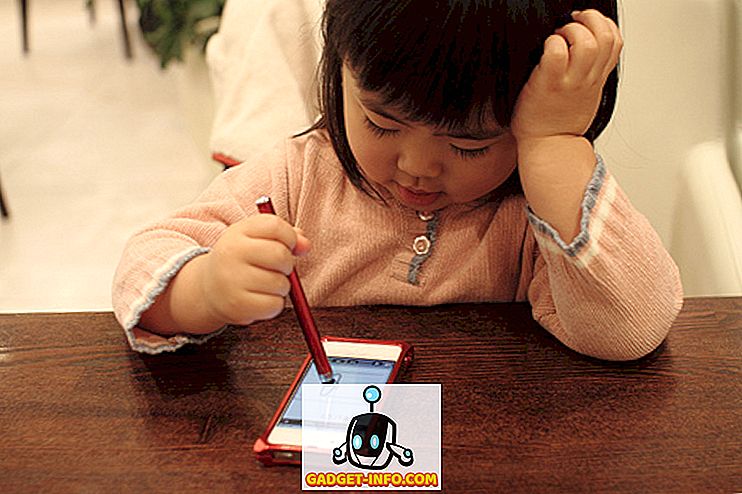
![Win Digit Magazineの1年間の購読[プレゼント]](https://gadget-info.com/img/more-stuff/461/win-digit-magazine-s-one-year-subscription-2.jpg)





